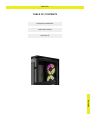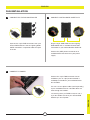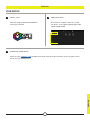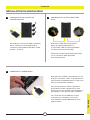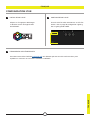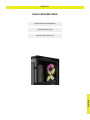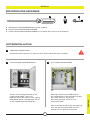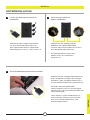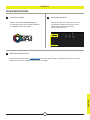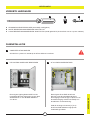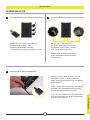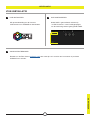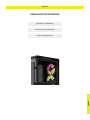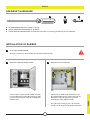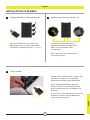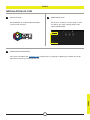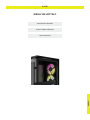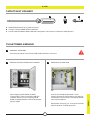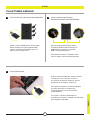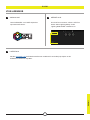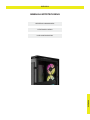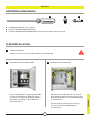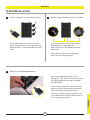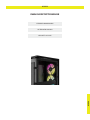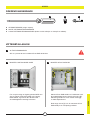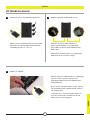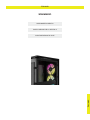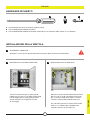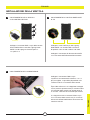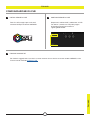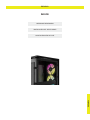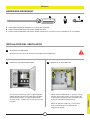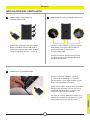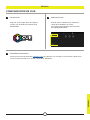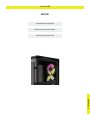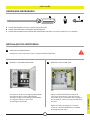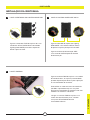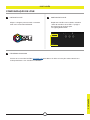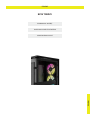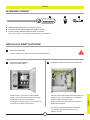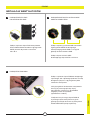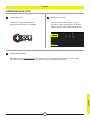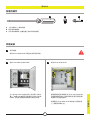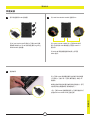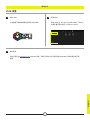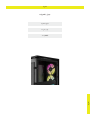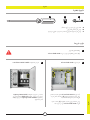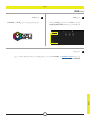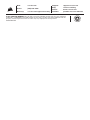Corsair AF120 Manuel utilisateur
- Catégorie
- Contrôleurs de vitesse de ventilateur
- Taper
- Manuel utilisateur

1
A B C
FRONT
SIDE
TOP
REAR
ENGLISH
ENGLISH
REQUIRED HARDWARE
A PHILLIPS-HEAD SCREWDRIVER (not included)
B SHORT FAN MOUNTING SCREWS
C LONG FAN MOUNTING SCREWS (used when installing fans on a radiator)
FAN INSTALLATION
3MOUNT AF120 RGB SLIM
Turn your system off prior to installing your AF120 RGB SLIM fan.
Mount the AF120 RGB SLIM inside your case
with the provided short mounting screws [B].
Fan mount locations will vary depending on the
case manufacturer.
Please use the long screws [C] if you’re
mounting the AF120 RGB SLIM on an water
cooling radiator.
1TURN OFF COMPUTER
2MOUNT LIGHTING NODE CORE
Find a location for the Lighting Node CORE
that allows the fan RGB LED cables to reach
the Lighting Node CORE, then mount it with the
provided mounting strips.

2
ENGLISH
ENGLISH
FAN INSTALLATION
6CONNECT FAN TO RGB CONTROLLER
Connect the 4-pin RGB connectors from your
AF120 RGB SLIM fans into the Lighting Node
CORE controller in sequential order from port
#1 to #6.
4 5 CONNECT LIGHTING NODE CORE TO PC
Plug the 9-pin USB cable from the Lighting
Node CORE into an available internal USB
2.0 header on your motherboard or USB hub.
Connect the SATA power connector to an
available SATA connector from your power
supply.
6CONNECT TO POWER
Connect the 4-pin PWM connector into an
available 3-pin* or 4-pin (recommended, if
available) fan header on your motherboard or
fan controller.
You can use fan splitter cables (sold separately)
if your motherboard or fan controller does not
have enough fan headers.
*Connecting the 4-pin PWM connector into a
3-pin fan header will cause your AF120 RGB
SLIM to spin at full speed.

3
ENGLISH
ENGLISH
iCUE SETUP
Click the image to download CORSAIR’s
latest iCUE software.
Once iCUE is installed, select the “8-LED
fan Series” in the Lighting Setup page under
Lighting Node CORE.
Please visit our CORSAIR LAB YouTube channel for more tips and instructions on how to get the most
out of your new CORSAIR fans.
7 8
9
INSTALL iCUE CONFIGURE iCUE
ADDITIONAL RESOURCES

1
A B C
FRONT
SIDE
TOP
REAR
3
1
2
Montez le ventilateur AF120 RGB SLIM
à l’intérieur du boîtier à l’aide des vis
de montage courtes fournies [B].
Les emplacements des supports pour
ventilateur varient selon le fabricant du boîtier.
Veuillez utiliser les vis longues [C] si vous
installez le ventilateur AF120 RGB SLIM sur
un radiateur de refroidissement liquide.
INSTALLEZ LE VENTILATEUR AF120 RGB SLIM
Trouvez un emplacement suffisamment
spacieux pour le Lighting Node CORE afin
que tous les câbles des LED RGB des
ventilateurs atteignent le Lighting Node CORE,
puis installez-le avec les bandes
de fixation fournies.
INSTALLATION DU LIGHTING NODE CORE
Éteignez votre système avant d’installer le ventilateur AF120 RGB SLIM.
ÉTEIGNEZ L’ORDINATEUR
INSTALLATION DU VENTILATEUR
A TOURNEVIS CRUCIFORME (vendu séparément)
B VIS DE MONTAGE COURTES POUR VENTILATEUR
C VIS DE MONTAGE LONGUES POUR VENTILATEUR
(utilisées lors de l’installation de ventilateurs sur un radiateur)
MATÉRIEL NÉCESSAIRE
FRANÇAIS
FRANÇAIS

2
64 5
6
Branchez la prise PWM à quatre broches à une
prise pour ventilateur à trois* ou quatre broches
(recommandé si disponible) libre sur votre carte
mère ou contrôleur de ventilateur.
Vous pouvez utiliser les câbles séparateurs
de ventilateur (vendus séparément) si votre
carte mère ou votre contrôleur de ventilateur ne
possède pas assez de prises pour ventilateur.
*En connectant la prise PWM à 4 broches
à une prise pour ventilateur à 3 broches,
votre ventilateur AF120 RGB SLIM tournera
à pleine vitesse.
CONNEXION À L’ALIMENTATION
Branchez le câble USB à neuf broches
depuis le Lighting Node CORE sur
un connecteur USB 2.0 interne disponible
sur votre carte mère ou hub USB.
Connectez le connecteur d’alimentation SATA
sur un connecteur SATA disponible
de votre alimentation.
CONNEXION DU LIGHTING NODE CORE
AU PC
Raccordez les connecteurs RGB à 4broches
de vos ventilateurs AF120 RGB SLIM au
contrôleur Lighting Node CORE dans l’ordre
du port 1 au port 6.
CONNEXION DU VENTILATEUR AU
CONTRÔLEUR RGB
INSTALLATION DU VENTILATEUR
FRANÇAIS
FRANÇAIS

3
7 8
9
Consultez notre chaîne YouTube CORSAIR LAB afin d’obtenir plus de conseils et d’instructions pour
exploiter au maximum vos nouveaux ventilateurs CORSAIR.
RESSOURCES SUPPLÉMENTAIRES
Une fois iCUE installé, sélectionnez «8-LED Fan
Series» dans la page de configuration Lighting
dans Lighting Node CORE.
CONFIGURATION D'iCUE
Cliquez sur l’image pour télécharger
la dernière version du logiciel iCUE
de CORSAIR.
INSTALLATION D'iCUE
CONFIGURATION ICUE
FRANÇAIS
FRANÇAIS

1
A B C
FRONT
SIDE
TOP
REAR
3
1
2
Befestigen Sie den AF120 RGB SLIM mit
den mitgelieferten kurzen Montageschrauben
[B] in Ihrem Gehäuse. Die Position
der Lüfterhalterungen variiert je nach
Gehäusehersteller.
Bitte verwenden Sie die langen Schrauben [C],
wenn Sie den AF120 RGB SLIM auf einem
Radiator für Flüssigkühlung montieren.
AF120 RGB SLIM MONTIEREN
Suchen Sie eine geeignete Stelle für den
Lighting Node CORE, sodass alle
RGB LED- Kabel der Lüfter bis zum Lighting
Node CORE reichen, und befestigen Sie ihn
an den mitgelieferten Montageleisten.
LIGHTING NODE CORE MONTIEREN
Schalten Sie Ihren Computer aus, bevor Sie Ihren AF120 RGB SLIM-Lüfter installieren.
COMPUTER AUSSCHALTEN
LÜFTERINSTALLATION
A KREUZSCHLITZSCHRAUBENZIEHER (separat erhältlich)
B KURZE LÜFTER-MONTAGESCHRAUBEN
C LANGE LÜFTER-MONTAGESCHRAUBEN (zur Installation der Lüfter auf einem Radiator)
ERFORDERLICHE HARDWARE
DEUTSCH
DEUTSCH

2
64 5
6
Verbinden Sie den 4-poligen PWM-Stecker mit
einem verfügbaren 3-poligen* oder 4-poligen
(empfohlen, sofern verfügbar) Lüfteranschluss
an Ihrem Mainboard oder Ihrer Lüftersteuerung.
Verwenden Sie Lüfter-Splitterkabel
(separat erhältlich), wenn es nicht genügend
Lüfteranschlüsse an Ihrem Mainboard oder Ihrer
Lüftersteuerung gibt.
*Wenn Sie den 4-poligen PWM-Stecker mit
einem 3-poligen Lüfteranschluss verbinden,
kann sich Ihr AF120 RGB SLIM mit voller
Geschwindigkeit drehen.
AN DIE STROMVERSORGUNG ANSCHLIESSEN
Verbinden Sie das 9-polige Ende des
USBKabels des Lighting Node CORE
mit einem freien internen USB-2.0-Anschluss
Ihres Mainboards oder USB-Hubs.
das SATA-Netzkabel an einen freien
SATAAnschluss am Netzteil Ihres
Computers an.
LIGHTING NODE CORE MIT
DEM PC VERBINDEN
Verbinden Sie die 4-poligen RGB-Stecker
von Ihren AF120 RGB SLIM-Lüftern mit
dem Lighting Node CORE in sequenzieller
Reihenfolge von Anschluss1 bis Anschluss6.
LÜFTER MIT DEM RGB-CONTROLLER
VERBINDEN
LÜFTERINSTALLATION
DEUTSCH
DEUTSCH

3
7 8
Auf unserem YouTube-Kanal CORSAIR LAB finden Sie weitere Tipps und Anleitungen dazu, wie Sie das
Potenzial Ihrer neuen CORSAIR-Lüfter voll ausschöpfen.
9WEITERE INFORMATIONEN
Wählen Sie nach der Installation von iCUE
auf der Seite „Beleuchtungssetup “unter„
Lighting Node CORE “die Option„
8-LED-Lüfterserie“ aus.
iCUE KONFIGURIEREN
Klicken Sie auf die folgende Abbildung,
um die neueste Version der iCUE-Software
von CORSAIR herunterzuladen.
iCUE INSTALLIEREN
iCUE-EINRICHTUNG
DEUTSCH
DEUTSCH

1
A B C
FRONT
SIDE
TOP
REAR
3
1
2
Bevestig de AF120 RGB SLIM in de
behuizing met de meegeleverde korte
bevestigingsschroeven [B]. De plaatsen van
de fanbevestiging variëren afhankelijk van
de fabrikant van de behuizing.
Gebruik de lange schroeven [C] als je
de AF120 RGB SLIM bevestigt op een
waterkoelingsradiator.
AF120 RGB SLIM BEVESTIGEN
Bevestig de Lighting Node CORE met de
meegeleverde bevestigingstrips op een plek
die bereikbaar is voor de RGB-ledkabels
van de fan.
DE LIGHTING NODE CORE BEVESTIGEN
Schakel het systeem uit voordat je de AF120 SLIM fan installeert.
COMPUTER UITSCHAKELEN
FANINSTALLATIE
A KRUISKOPSCHROEVENDRAAIER (afzonderlijk verkrijgbaar)
B KORTE BEVESTIGINGSSCHROEVEN VOOR DE FAN
C LANGE BEVESTIGINGSSCHROEVEN VOOR DE FAN (wordt gebruikt bij de installatie van fans op een radiator)
VEREISTE HARDWARE
NEDERLANDS
NEDERLANDS

2
64 5
6
Verbind de 4-pins PWM-connector met een
beschikbare 3-pins* of 4-pins (aanbevolen,
indien aanwezig) fanheader op uw moederbord
of fancontroller.
Je kunt splitterkabels (afzonderlijk verkrijgbaar)
gebruiken als je moederbord of fancontroller
niet over genoeg fanheaders beschikt.
*Als je de 4-pins PWM-connector verbindt met
een 3-pins fanheader, zal de AF120 RGB SLIM
op volle snelheid draaien.
AANSLUITEN OP EEN STROOMBRON
Sluit de 9-pins USB-kabel van
de Lighting Node CORE aan op een
beschikbare interne USB 2.0-header
op je moederbord of USB-hub.
Sluit de SATA-voedingsconnector aan
op een beschikbare SATA-connector
van de voeding.
LIGHTING NODE CORE AANSLUITEN OP EEN PC
Verbindt de 4-pins RGB-connectors van
de AF120 RGB SLIM-fans met
de Lighting Node CORE-controller
in opeenvolgende volgorde op poort #1 tot #6.
FAN AANSLUITEN OP EEN RGB-CONTROLLER
FANINSTALLATIE
NEDERLANDS
NEDERLANDS

3
7 8
9
Bezoek ons YouTube-kanaal CORSAIR LAB voor meer tips en instructies om het meeste uit je nieuwe
CORSAIR-fans te halen.
AANVULLENDE BRONNEN
Nadat iCUE is geïnstalleerd, selecteer je
"8-LED Fan Series" in de instellingenpagina
van de verlichting onder Lighting Node CORE.
iCUE CONFIGUREREN
Klik op de afbeelding om de nieuwste
iCUEsoftware van CORSAIR te downloaden.
iCUE INSTALLEREN
iCUE-INSTALLATIE
NEDERLANDS
NEDERLANDS

1
A B C
FRONT
SIDE
TOP
REAR
3
1
2
Monter AF120 RGB SLIM i kabinettet med
de medfølgende korte monteringsskruer [B].
Blæserens monteringsplacering varierer
afhængigt af kabinetproducenten.
Brug de lange skruer [C], hvis du monterer
AF120 TGB SLIM på en vandkølet køleplade..
MONTER AF120 RGB SLIM
Find et sted til Lighting Node CORE-enheden,
hvor alle blæsernes RGB LED-kabler kan den,
og monter den derefter med de medfølgende
kabelbindere.
MONTER LIGHTING NODE CORE
Sluk for systemet, før du installerer AF120 RGB SLIM-blæseren.
SLUK FOR COMPUTEREN
INSTALLATION AF BLÆSER
A STJERNESKRUETRÆKKER (sælges separat)
B KORTE MONTERINGSSKRUER TIL BLÆSER
C LANGE MONTERINGSSKRUER TIL BLÆSER (anvendes til montering af blæsere på en køleplade)
PÅKRÆVET HARDWARE
DANSK
DANSK

2
64 5
6
Forbind 4-bens PWM-stikket til et ledigt 3-bens
eller 4-bens (anbefales, hvis tilgængelig)
blæserstik på bundkortet eller blæserkortet.
Du kan bruge fordelerkabler til blæseren
(sælges separat), hvis dit bundkort eller din
blæser-controller ikke har tilstrækkeligt med
blæserstik.
*Tilslutning af 4-bens PWM-stikket til et 3-bens
blæserstik vil betyde, at AF120 RGB SLIM
roterer med fuld hastighed.
TILSLUT STRØM
Tilslut det 9-benede USB-kabel fra
Lighting Node CORE til et ledigt internt
USB 2.0-stik på bundkortet eller
i en USB-hub.
SATA-strømstikket til et ledigt SATA-stik
på strømforsyningen.
FORBIND LIGHTING NODE CORE TIL PC
Slut de 4-benede RGB-stik fra din AF120
RGB SLIM-blæsere til Lighting Node CORE-
controlleren i rækkefølge fra port nr. 1 til nr. 6.
FORBIND BLÆSER TIL RGB-CONTROLLER
INSTALLATION AF BLÆSER
DANSK
DANSK
La page est en cours de chargement...
La page est en cours de chargement...
La page est en cours de chargement...
La page est en cours de chargement...
La page est en cours de chargement...
La page est en cours de chargement...
La page est en cours de chargement...
La page est en cours de chargement...
La page est en cours de chargement...
La page est en cours de chargement...
La page est en cours de chargement...
La page est en cours de chargement...
La page est en cours de chargement...
La page est en cours de chargement...
La page est en cours de chargement...
La page est en cours de chargement...
La page est en cours de chargement...
La page est en cours de chargement...
La page est en cours de chargement...
La page est en cours de chargement...
La page est en cours de chargement...
La page est en cours de chargement...
La page est en cours de chargement...
La page est en cours de chargement...
La page est en cours de chargement...
La page est en cours de chargement...
La page est en cours de chargement...
La page est en cours de chargement...
La page est en cours de chargement...
La page est en cours de chargement...
La page est en cours de chargement...
La page est en cours de chargement...
La page est en cours de chargement...
La page est en cours de chargement...
La page est en cours de chargement...
La page est en cours de chargement...
La page est en cours de chargement...
La page est en cours de chargement...
-
 1
1
-
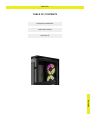 2
2
-
 3
3
-
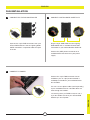 4
4
-
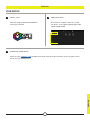 5
5
-
 6
6
-
 7
7
-
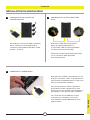 8
8
-
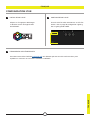 9
9
-
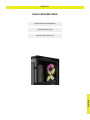 10
10
-
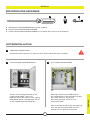 11
11
-
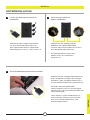 12
12
-
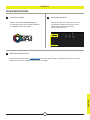 13
13
-
 14
14
-
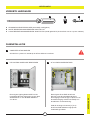 15
15
-
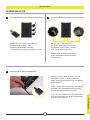 16
16
-
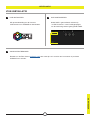 17
17
-
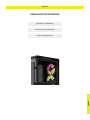 18
18
-
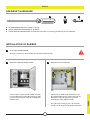 19
19
-
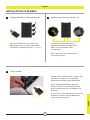 20
20
-
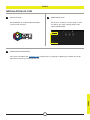 21
21
-
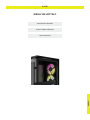 22
22
-
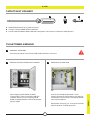 23
23
-
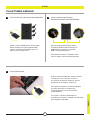 24
24
-
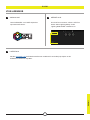 25
25
-
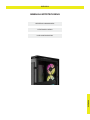 26
26
-
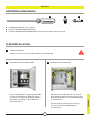 27
27
-
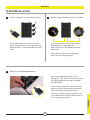 28
28
-
 29
29
-
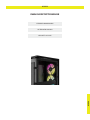 30
30
-
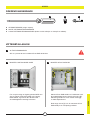 31
31
-
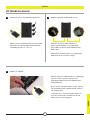 32
32
-
 33
33
-
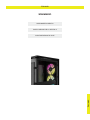 34
34
-
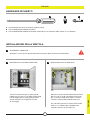 35
35
-
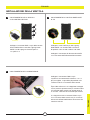 36
36
-
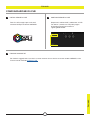 37
37
-
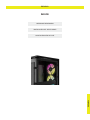 38
38
-
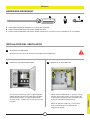 39
39
-
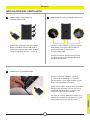 40
40
-
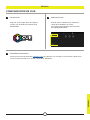 41
41
-
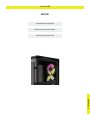 42
42
-
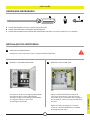 43
43
-
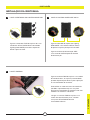 44
44
-
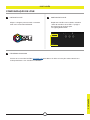 45
45
-
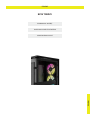 46
46
-
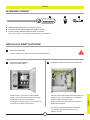 47
47
-
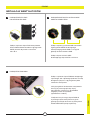 48
48
-
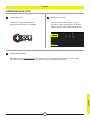 49
49
-
 50
50
-
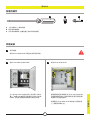 51
51
-
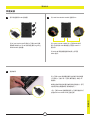 52
52
-
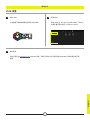 53
53
-
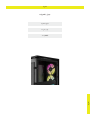 54
54
-
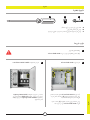 55
55
-
 56
56
-
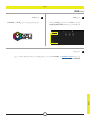 57
57
-
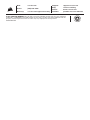 58
58
Corsair AF120 Manuel utilisateur
- Catégorie
- Contrôleurs de vitesse de ventilateur
- Taper
- Manuel utilisateur
dans d''autres langues
- italiano: Corsair AF120 Manuale utente
- dansk: Corsair AF120 Brugermanual
Documents connexes
-
Corsair AR Series Manuel utilisateur
-
Corsair CO-9050092-WW Manuel utilisateur
-
Corsair COMMANDER PRO Digital RGB Lighting and Fan Speed Controller Manuel utilisateur
-
Corsair iCUE LC100 Manuel utilisateur
-
Corsair XG5 Mode d'emploi
-
Corsair iCUE 220T Manuel utilisateur
-
Corsair iCUE H100i RGB PRO XT Liquid CPU Cooler Manuel utilisateur
-
Corsair iCUE Elite Capellix High Performance RGB Liquid CPU Cooler Manuel utilisateur
-
Corsair CW-9060031-WW Manuel utilisateur